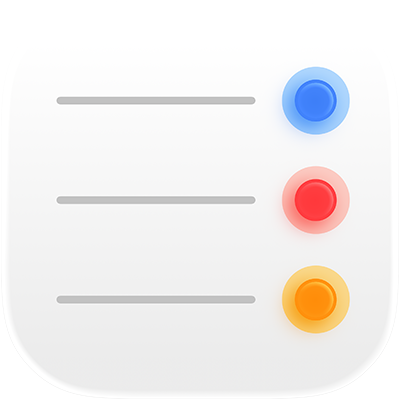
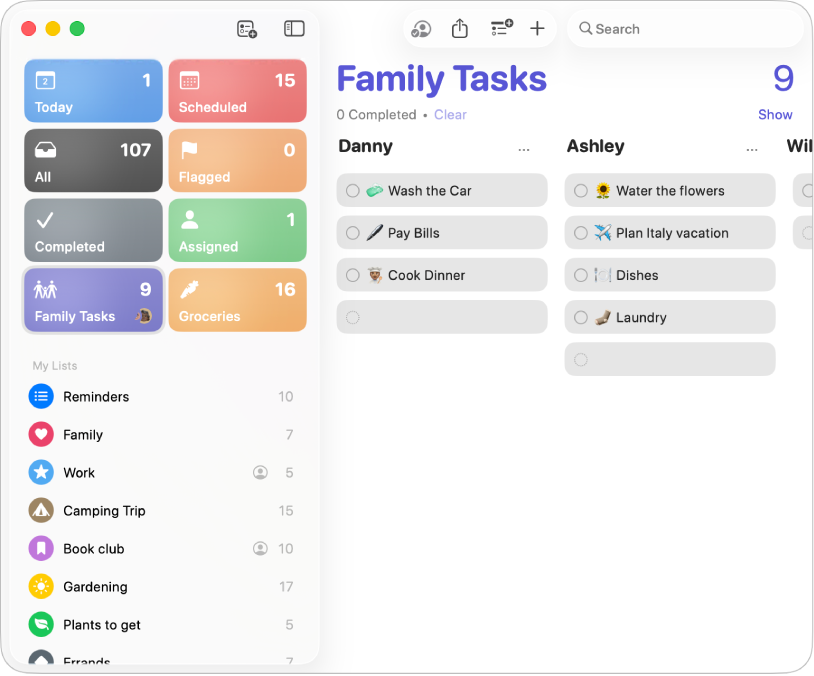
بدء استخدام التذكيرات
ابدأ سريعًا في استخدام التذكيرات لتتبع المهام وتنظيمها، ثم تعرف على ما يمكنك القيام به أيضًا.
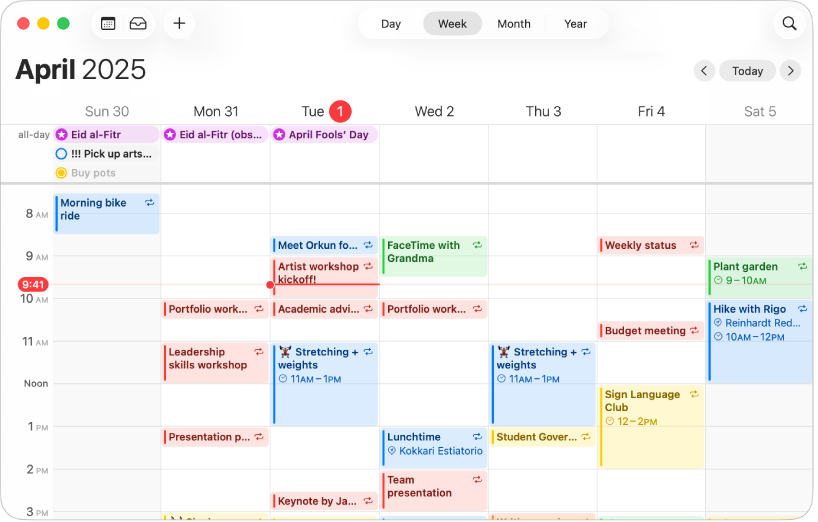
مهامك وجدول مواعيدك - كل ذلك في مكان واحد
يمكنك إنشاء وإدارة وإكمال التذكيرات المجدولة مباشرة في تطبيق التقويم على Mac.
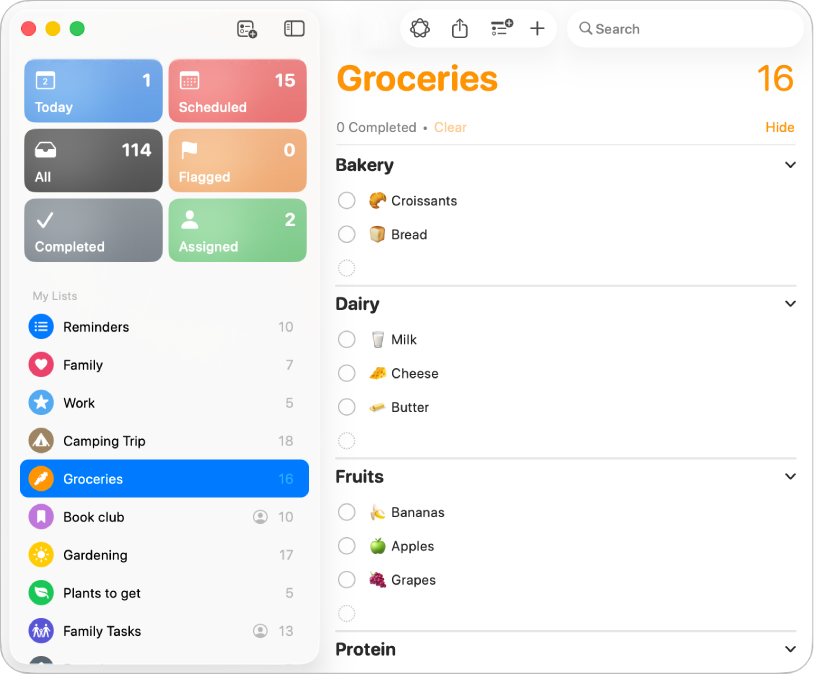
تنظيم قائمة البقالة
أنشئ قائمة بقالة تحتوي على العناصر مصنفة تلقائيًا في فئات لتسهيل عملية التسوق.
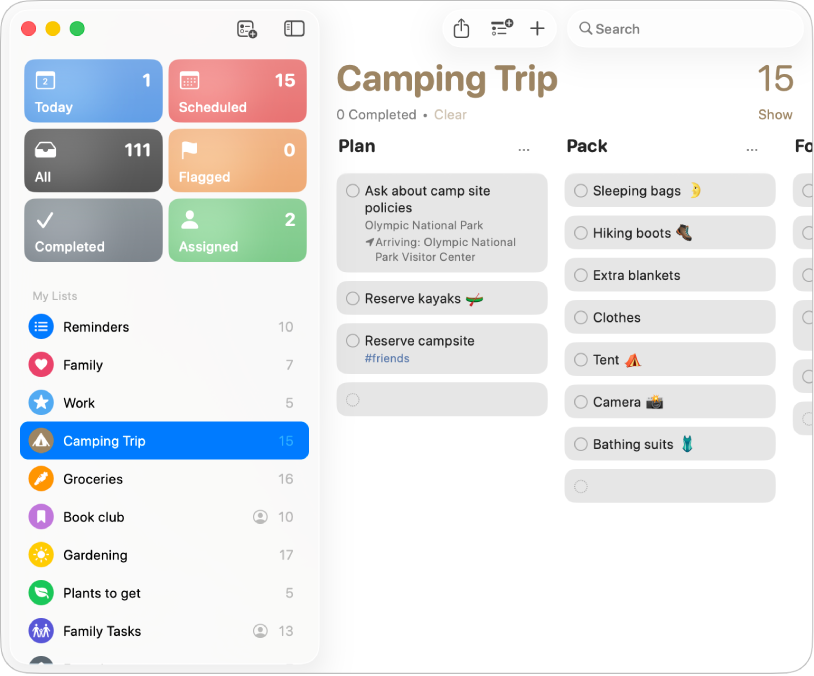
تغيير طريقة العرض
اختر طريقة عرض - لديك القوائم أو الأعمدة، والقوائم الذكية، والقوائم المثبتة - الأمر متروك لك.

التعمق أكثر في المهام الفرعية
يمكنك استخدام المهام الفرعية عندما تريد إضافة تفاصيل أكثر إلى التذكير.
لتصفح دليل مستخدم التذكيرات، انقر على جدول المحتويات في الجزء العلوي من الصفحة، أو أدخل كلمة أو عبارة في حقل البحث.